Reklama
Xposed jest niezbędny do dostosowania zrootowanego telefonu z Androidem. Stanowi ramy dla niesamowitego dostosowania, ale potrzebujesz świetnych modułów, aby naprawdę z niego skorzystać.
Gdy szukasz uniwersalnego modułu dostosowywania dla Xposed, napotkasz dwie popularne nazwy: GravityBox i XBlast. Dzisiaj przyjrzymy się im obu i zdecydujemy, która opcja jest najlepsza.
Pierwsze kroki
Spójrz na nasze przegląd Xposed Dostosuj swój telefon bez flashowania pamięci ROM dzięki Xposed FrameworkPowszechnie wiadomo, że najlepszym sposobem na dostosowanie urządzenia z Androidem jest flashowanie go za pomocą nowej pamięci ROM. To też jest złe. Czytaj więcej aby dowiedzieć się, jak go zainstalować, a jeśli nie wiesz dużo o rootowaniu, sprawdź nasze Podręcznik rootowania Androida Kompletny przewodnik po rootowaniu telefonu lub tabletu z AndroidemChcesz zrootować urządzenie z Androidem? Oto wszystko, co musisz wiedzieć. Czytaj więcej zanim zaczniesz.
GravityBox jest dostępny w obu wersjach KitKat
i JellyBean wersja, podczas gdy XBlast działa na Androidzie 4.0 i nowszych. Po zainstalowaniu Xposed możesz wyszukać oba z nich pod Pliki do pobraniaAby uzyskać wsparcie, możesz sprawdzić oryginalne wątki XDA dla GravityBox i XBlast.
Pamiętaj też, że aby działały, musisz działać jak najbliżej podstawowego Androida. Pamięć ROM oparta na AOSP może działać, ale będziesz mieć najwięcej szczęścia z urządzeniami Nexus i Google Play Edition. Urządzenia działające Skórki na Androida Skórki na Androida: Jak producenci sprzętu zmieniają system Android?Producenci sprzętu lubią przenosić Androida i przekształcać go w coś całkowicie własnego, ale czy to dobrze, czy źle? Spójrz i porównaj te różne skórki Androida. Czytaj więcej , podobnie jak większość urządzeń Samsung, LG, Sony i HTC, prawdopodobnie napotka poważne problemy.
Berło
Interfejsy obu tych aplikacji będą bardzo podobne: tylko lista rzeczy, które możesz poprawić. Prawdziwe różnice pojawią się w tym, co dokładnie można poprawić.
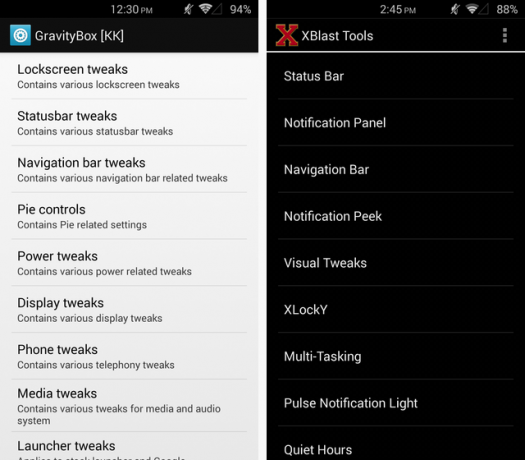
Organizacja w obu przypadkach jest dość standardowa, a kiedy już wszystko skonfigurujesz, prawdopodobnie nie będziesz musiał dużo wracać do aplikacji. Interfejs naprawdę nie jest tu decydujący, ale przynajmniej wiesz, z czym będziesz pracować.
Co więc mogą dostosować?
Krótka odpowiedź: prawie wszystko. Oba moduły są fantastycznymi rozwiązaniami do dostosowywania urządzenia z Androidem bez flashowania niestandardowej pamięci ROM.
Najlepszym rozwiązaniem po pobraniu jednego jest po prostu przejrzenie każdej sekcji i sprawdzenie, co możesz zmienić - to zrobisz prawdopodobnie napotkasz modyfikację, o której istnieniu nawet nie wiedziałeś, ale wkrótce będziesz się zastanawiać, jak żyłeś bez niej to.

Powyżej widać opcje dostosowywania paska stanu w obu aplikacjach. Dostajesz głównie te same rodzaje rzeczy z kilkoma zauważalnymi różnicami. Po pierwsze, XBlast ma dostępne gesty dla paska stanu. GravityBox, choć obsługuje podwójne dotknięcie paska stanu, aby wyłączyć ekran, nie obsługuje innych gestów, takich jak przeciąganie w lewo lub w prawo lub długie naciśnięcie.
Jednak GravityBox ma Notification Heads Up, funkcję, która ostatnio zyskała na popularności dzięki ogłoszenie Androida L. Twoja ładowarka USB chce cię zabić, pobierz teraz Androida 5.0 i więcej... [Przegląd wiadomości technicznych]Ponadto MPAA popularyzuje zasób do udostępniania filmów, YouTube psuje twórców treści, Google Cardboard Klony są teraz dostępne, Uber oferuje wesela na żądanie, a Monty Python robi głupie spacery po twoim smartfon. Czytaj więcej oraz nowe wyskakujące powiadomienia. Jeśli któryś z nich łaskocze twoje upodobania, możesz chcieć wybrać jedno z nich.

Przejście na ekran blokady to miejsce, w którym XBlast naprawdę błyszczy. Na pewno GravityBox ma sporo poprawek na ekranie blokady, ale XBlast wyprzedza go dzięki możliwości zmiany ikona odblokowania, kolor wokół niej, rozmiar i wiele innych części ekranu blokady, takich jak wyświetlanie powiadomień to. XBlast z łatwością bierze tu ciasto.
Każda aplikacja ma tak wiele własnych dostosowań, że opracowanie wszystkich stron wymagałoby stron i stron. Jeśli jesteś ciekawy najmniejszych poprawek dostępnych w każdym z nich, takich jak zdolność XBlast do dostosowywania swojej wersji. Prop lub zdolność GravityBox do ulepszania Google Experience Launcher, pobierania każdego z nich osobno i dawania im szansy.
Nie należy jednak aktywować obu naraz, bo natkniesz się na odrobinę szczęścia.
Poprawki wielozadaniowości
Obie te aplikacje wybierają nieco inną drogę do wielozadaniowości. Istnieją inne sposoby uzyskania wielozadaniowość na twoim urządzeniu Uzyskaj funkcję Samsung Multi Window na dowolnym urządzeniu z AndroidemWszystkie nowe urządzenia Samsung Galaxy są wyposażone w Multi Window, niesamowitą funkcję, która pozwala na uruchamianie wielu aplikacji jednocześnie. Ale jak to uzyskać na urządzeniu innym niż Samsung? Czytaj więcej , ale upieczenie go w module jest bardzo wygodne.
XBlast przyjmuje to podejście na trzy różne sposoby: Launcher aplikacji Circle, pasek Appbar i Gesture Anywhere. Circle App Launcher wyświetla fajne efekty podobne do pierścienia wzdłuż jednej z boków ekranu, które można przewijać, aby uzyskać dostęp do innych aplikacji. Pasek aplikacji po prostu wyświetla listę aplikacji z boku ekranu. Oba są kontrolowane przez przesunięcie z zewnątrz ekranu i zapewniają super prostą wielozadaniowość.

Są bardzo konfigurowalne, od przezroczystości do rozmiaru obszaru aktywacji, i działają zaskakująco dobrze. Program uruchamiający aplikacje Circle można zobaczyć poniżej po lewej stronie, a pasek aplikacji po prawej stronie.

Do tego rodzaju wielozadaniowości XBlast jest twoim modułem.
Z drugiej strony GravityBox ma swoją własną specjalną funkcję: Sterowanie Pie. Kontrolki kołowe są przydatne, jeśli chcesz ukryć klawisze nawigacyjne na ekranie i uzyskiwać do nich dostęp tylko przesuwając palcem w górę od dołu (lub z boku, jeśli wolisz). Pochodzi z słynny ROM PAC Najlepszy ROM dla Sony Xperia Z? PAC, sprawdzoneNiedawno zacząłem używać Sony Xperia Z, mojego pierwszego urządzenia innego niż Samsung z Androidem. W przeciwieństwie do międzynarodowego Galaxy S4 (i9500), Xperia Z ma wiele dostępnych ROMów. Dzisiaj chciałbym ... Czytaj więcej i zasłynął jako podstawa społeczności do rootowania i modyfikowania.
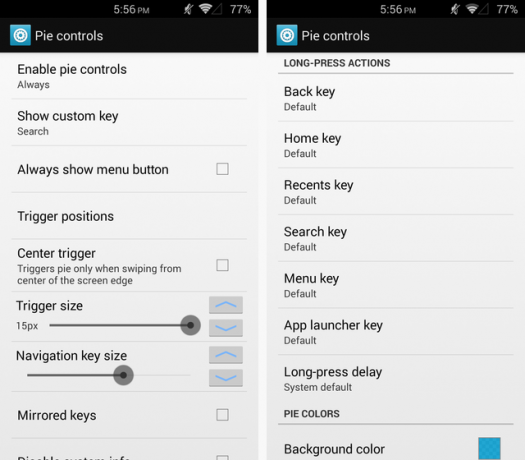
Możesz spersonalizować ustawienia Kontroli Pie w ustawieniach GravityBox i jest to fantastyczny sposób na oszczędzanie nieruchomości na ekranie, jeśli Twoje urządzenie ma klawisze ekranowe. Co więcej, dzięki przyciskowi wielozadaniowości możesz bardzo szybko uzyskać dostęp do wbudowanej wielozadaniowości Androida.

Powyżej możesz zobaczyć Kontrolę Pie w akcji. Po lewej stronie znajduje się to, co dzieje się, gdy szybko przesuwasz w górę - zwolnienie z przeciągnięcia spowoduje naciśnięcie przycisku, na którym znajduje się palec po podniesieniu, co czyni go dość szybko. Jednak przytrzymanie go i czekanie bez podnoszenia powoduje wyszarzenie tła i przekazanie informacji o systemie, szczególnie przydatne, jeśli chcesz żyć w trybie pełnoekranowym bez paska powiadomień.
Jeśli podoba Ci się XBlast, ale nadal chcesz Kontroli Pie, sprawdź inny moduł Xposed o nazwie Ultimate Dynamic Navbar, które sprawdziliśmy Lepsza kontrola niż ciasto: uzyskaj tryb pełnoekranowy bez flashowania pamięci ROMJeśli nie masz urządzenia Samsung ze sprzętowymi przyciskami Menu, Home i Wstecz, na pewno tego doświadczyłeś to nowoczesne urządzenie z Androidem: czarny pasek, który znajduje się u dołu ekranu, kradnąc cenne piksele. Czytaj więcej . Może to pomóc w ukończeniu procesu dostosowywania.
Kto jest zwycięzcą?
Ty nam powiedz. Daj nam znać w komentarzach, którego modułu Xposed używasz i dlaczego.
Jeśli chodzi o mnie, musiałbym polecić XBlast. Jest dostępny na szerszej gamie urządzeń (Android 4.0+) i ma znacznie więcej dostosowań, takich jak powiadomienia na ekranie blokady, ciche godziny, wielozadaniowość i mody build.prop. Mimo to uwielbiam GravityBox i używałem go przez pewien czas na własnym urządzeniu. Wypróbuj oba i zobacz, co lubisz najbardziej.
Skye był edytorem sekcji Androida i menedżerem Longforms dla MakeUseOf.